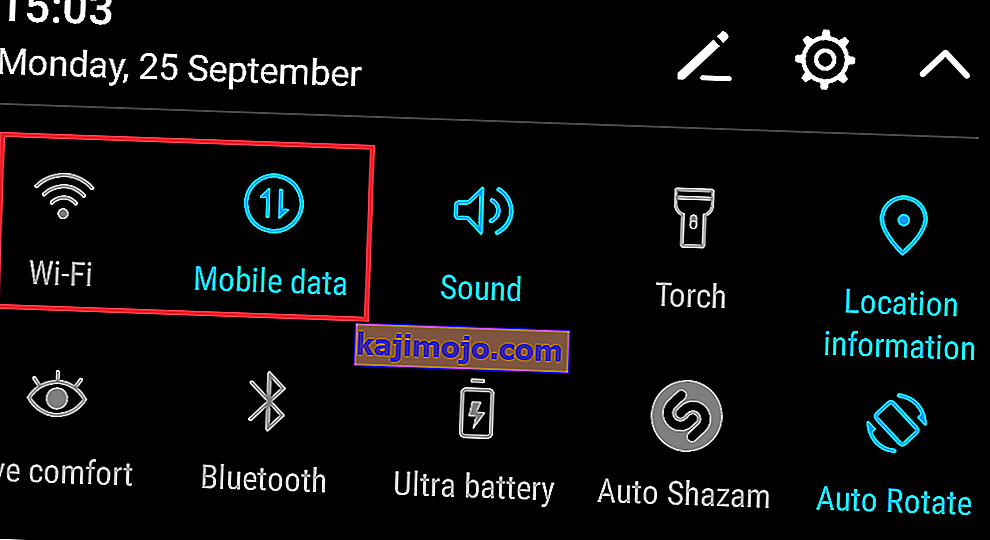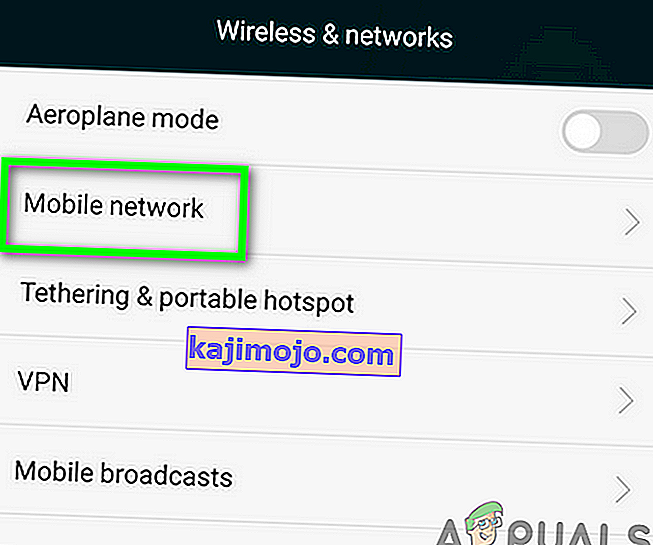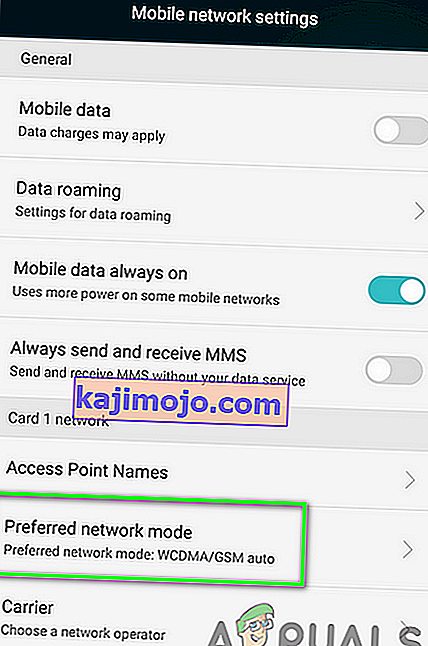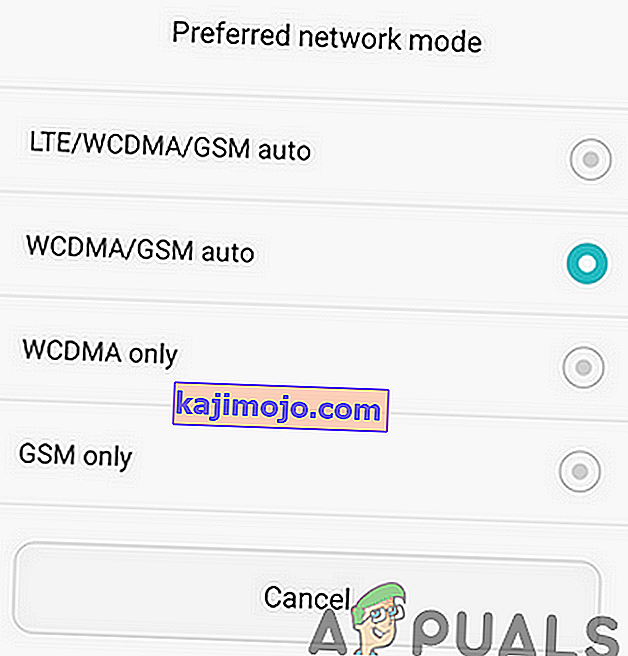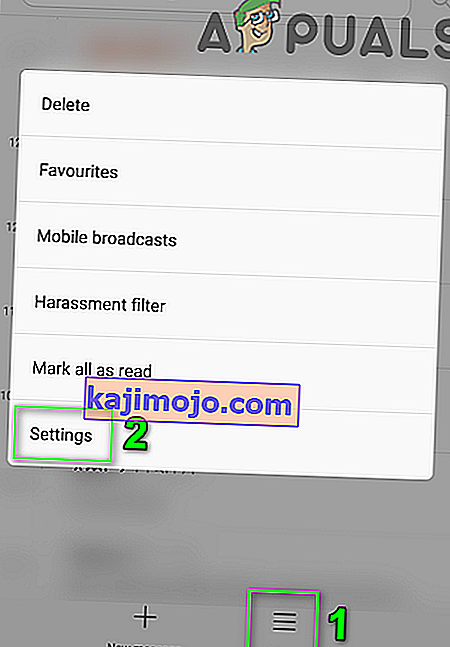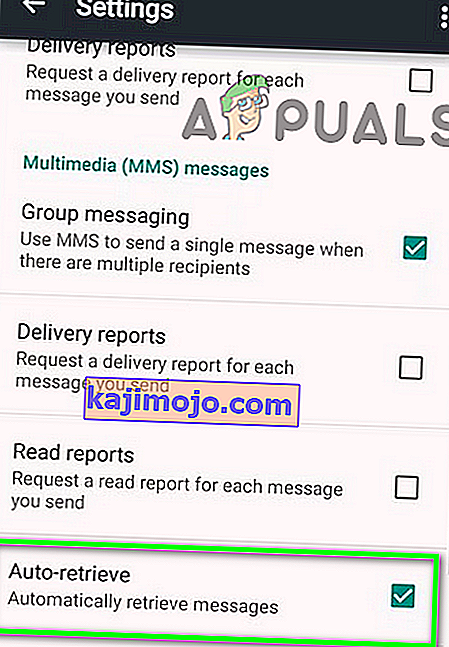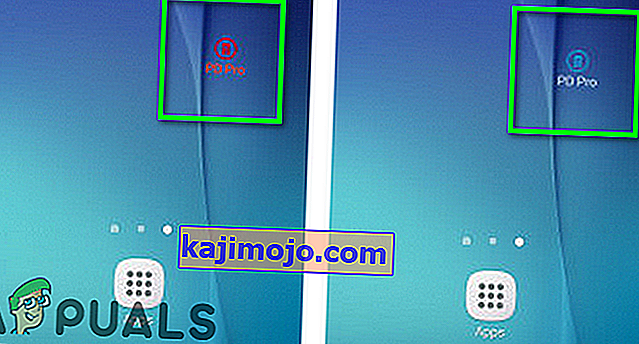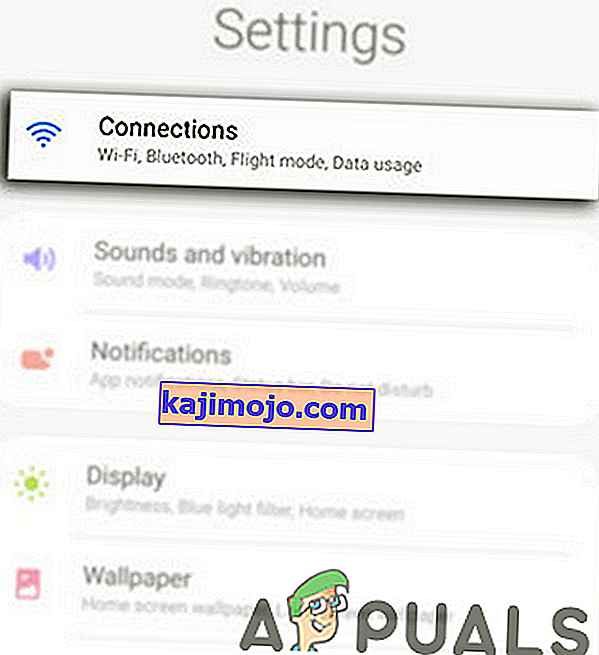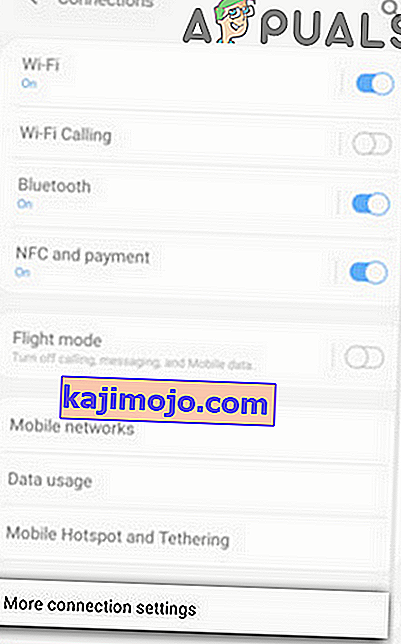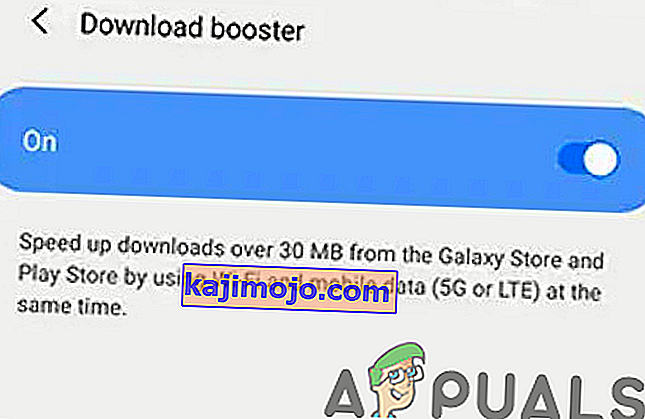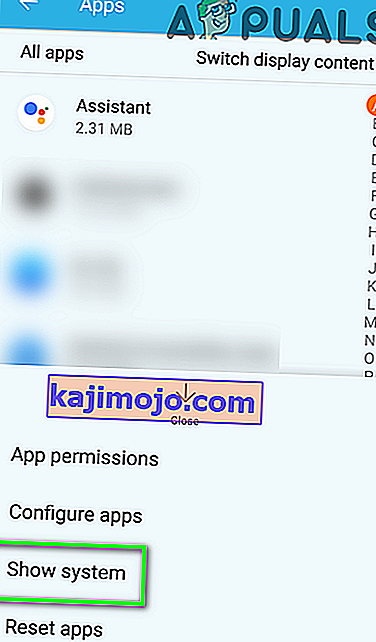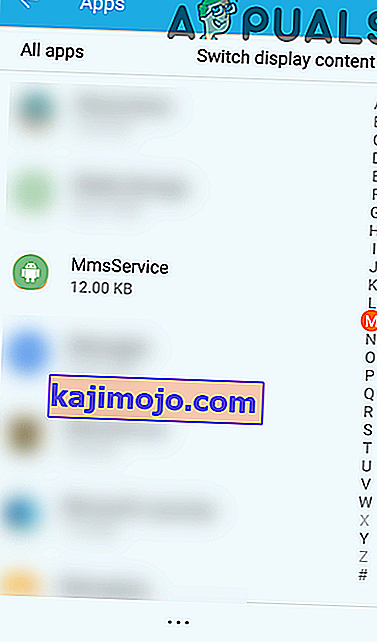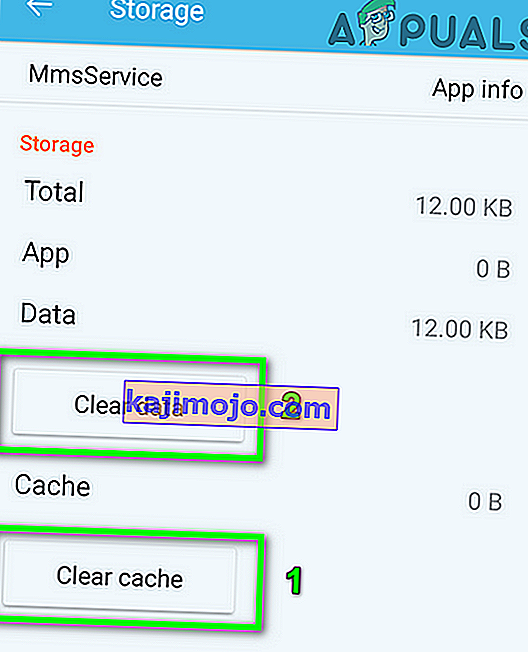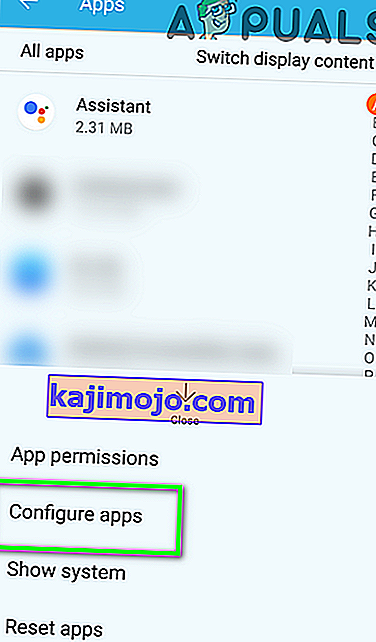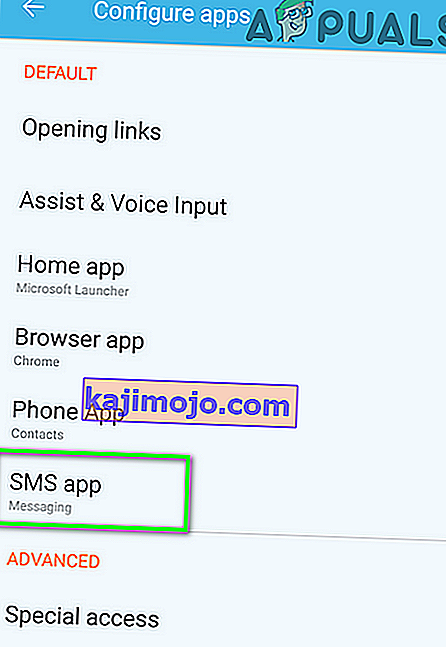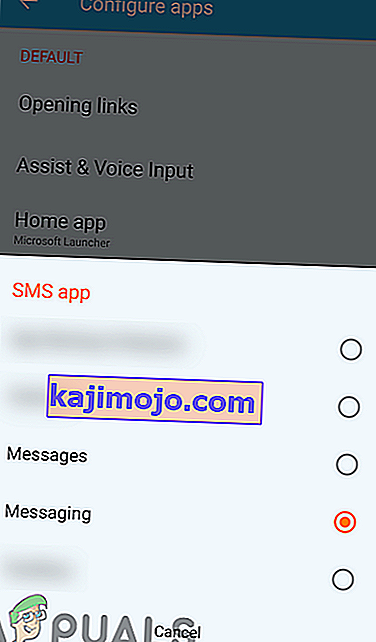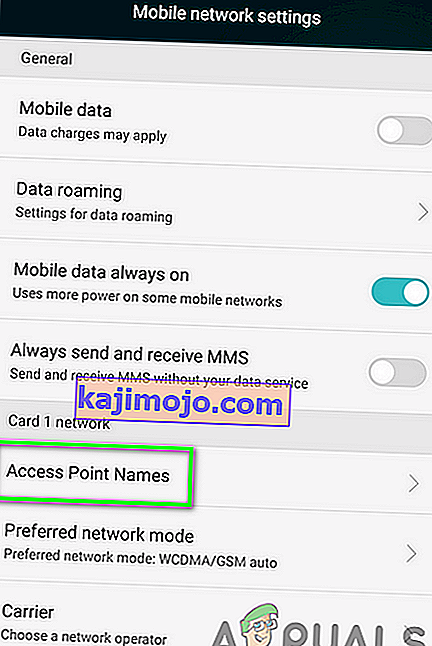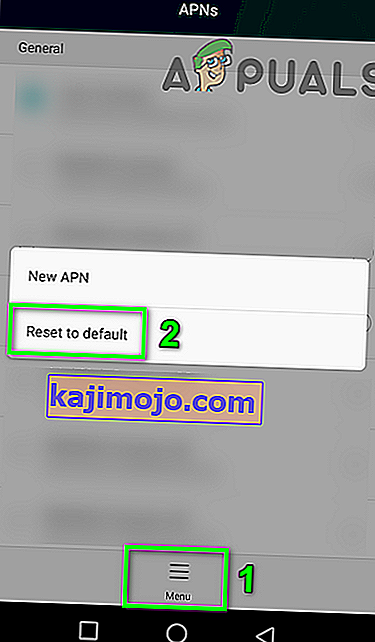Saatat kohdata epäonnistuneen liitteen lataamisen MMS-palvelun vioittuneen välimuistin / datan tai vioittuneen välimuistiosion vuoksi. Lisäksi yhteensopimattomat viestisovellukset tai virheelliset APN-asetukset voivat myös aiheuttaa virheilmoituksen.
Kyseinen käyttäjä havaitsee virheen yrittäessään ladata MMS-liitettä. Jotkut käyttäjät ovat ilmoittaneet kohtaavansa ongelman vain ryhmäkeskusteluissa. Virhesanoma ilmestyy myös, kun käyttäjä avaa puhelimensa lukituksen (joissakin tapauksissa lukitusnäytöllä) tai kun hän käynnistää viestisovelluksen.

Tämä ongelma on hankala, koska se voi johtua palveluntarjoajasta tai puhelimestasi.
Ennen kuin aloitat multimediaviestin lataamisen vianmääritysprosessin, varmista, että MMS-asetuksissa ei ole otettu käyttöön tiedostokokorajoitusta . Tarkista myös, toimiiko toinen SIM-kortti puhelimellasi. Jos näin on, ongelma on palveluntarjoajalla. Jos se ei toimi, ongelma on puhelimessasi. Varmista lisäksi, ettei alueella ole verkkokatkoja .
Muista, että matkapuhelin , joka ei ole operaattori, ei ehkä pysty lataamaan MMS-viestiä, vaikka Wi-Fi-puhelut ovat käytössä. Jos sinulla on vain virheilmoitus ja mikään MMS ei ole vireillä, yritä aktivoida / deaktivoida viesti-ilmoitukset puhelimen asetuksissa.
Varmista, että yhteyssi yhteydessä on aktivoitu tietosuunnitelma. Jos olet koskaan käyttänyt iMessagea, rekisteröi numero iMessagesta (voit tehdä tämän viimeisenä keinona). Viimeisenä mutta ei vähäisimpänä, käynnistä laite uudelleen tai ota / poista lentokonetila käytöstä.
Ratkaisu 1: Verkko / verkkotilan vaihtaminen
Et voi ladata MMS-viestiä, jos yrität ladata MMS-liitettä Wi-Fi-yhteyden kautta, ellei Wi-Fi-puhelutoiminto ole aktivoitu. Ja jos mainittu vaihtoehto on aktiivinen, silloinkin saatat kohdata ongelman muissa kuin operaattoripuhelimissa. Tässä tapauksessa ongelman voi ratkaista poistamalla Wi-Fi käytöstä ja ottamalla mobiilidata käyttöön.
- Avaa puhelimesi lukitus ja liu'uta alaspäin näytön yläreunasta.
- Napauta sitten Wi-Fi sammuttaaksesi sen.
- Napauta nyt Mobiilidata ottaaksesi sen käyttöön.
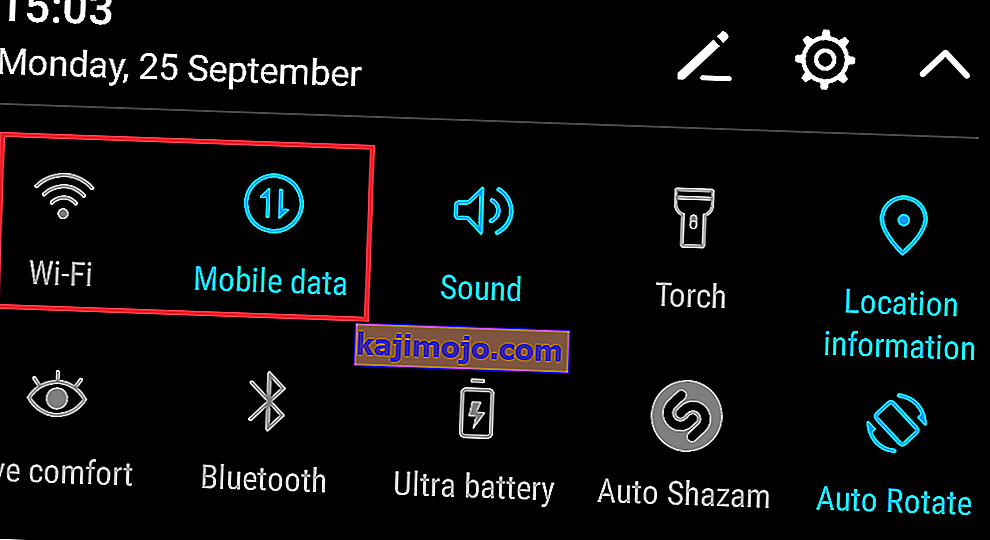
- Yritä sitten ladata viesti tarkistaaksesi, onko siinä virhe.
- Jos ei, niin avoin Asetukset puhelimesta ja kosketa Lisää .

- Napauta nyt matkapuhelinverkko .
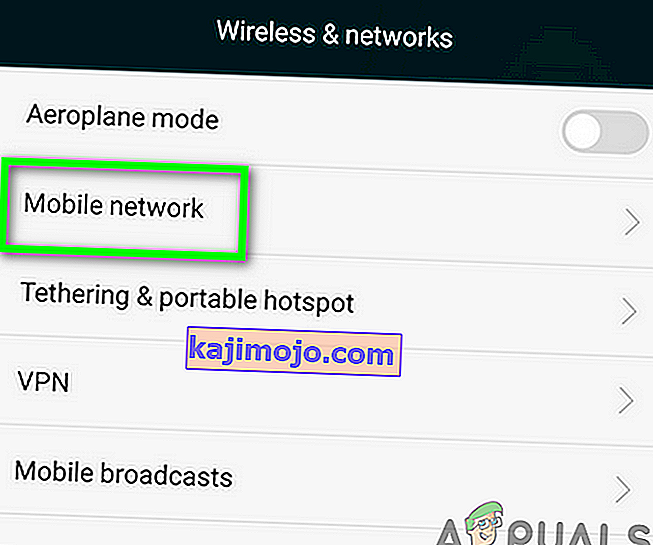
- Napauta sitten Ensisijainen verkkotila .
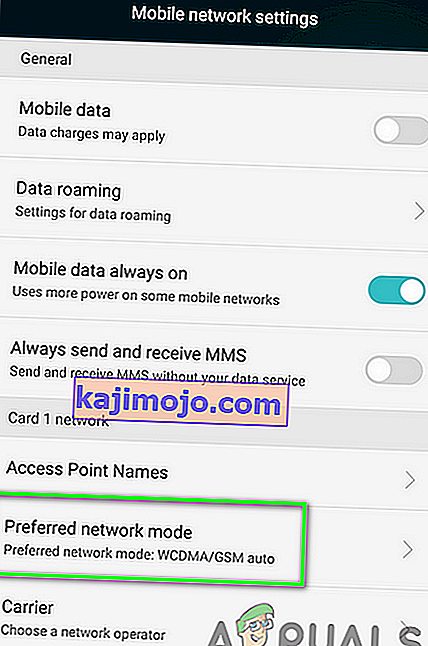
- Kokeile nyt erilaisia verkkotiloja , kuten Automaattinen tai LTE, ja tarkista, onko MMS-ongelma ratkaistu.
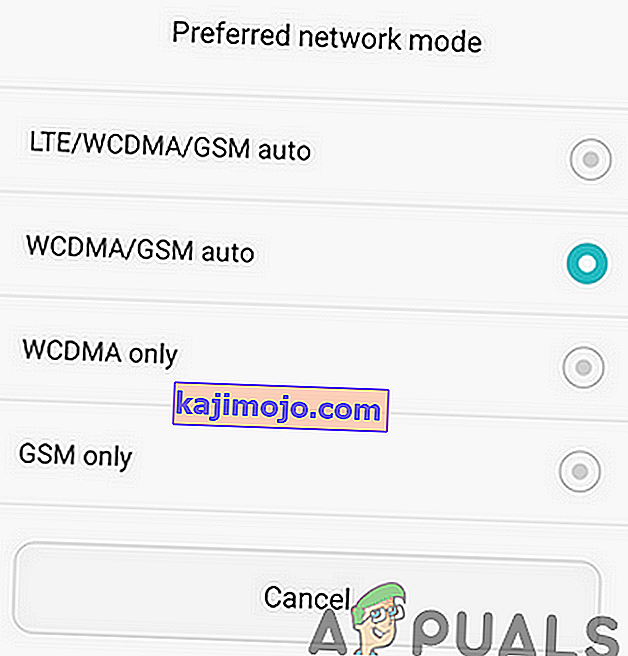
Ratkaisu 2: Ota käyttöön tai poista käytöstä MMS-asetusten automaattinen haku
Automaattinen haku on ominaisuus (kun se on käytössä), jonka avulla puhelimesi lataa multimedian automaattisesti, eikä käyttäjän tarvitse napauttaa mediaa ladataksesi sitä. Mutta tämä automaattinen haku -toiminto on kaksiteräinen miekka virhesanomamme tapauksessa. Joskus se on välttämätöntä viestin noutamiseksi, kun taas muissa tapauksissa se on ongelman perimmäinen syy. Meidän tapauksessamme automaattisen haun ottaminen käyttöön tai poistaminen käytöstä voi ratkaista ongelman.
- Avaa Viestit-sovellus ja napauta Valikko .
- Napauta sitten Asetukset .
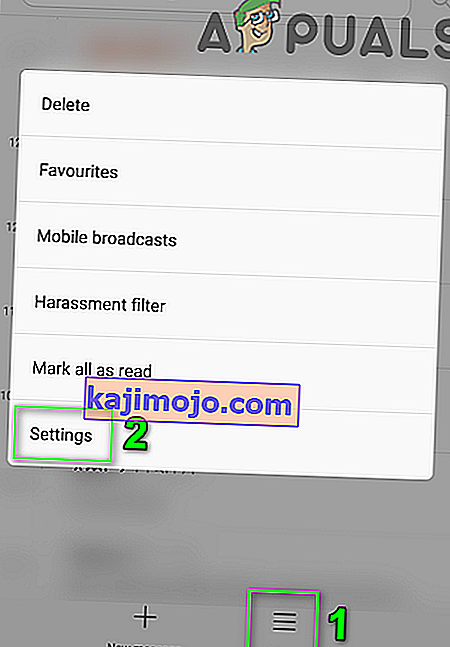
- Poista nyt vaihtoehto Automaattinen haku (tai Automaattinen haku) ja käynnistä puhelin uudelleen . Jos se on jo käytössä, poista se käytöstä.
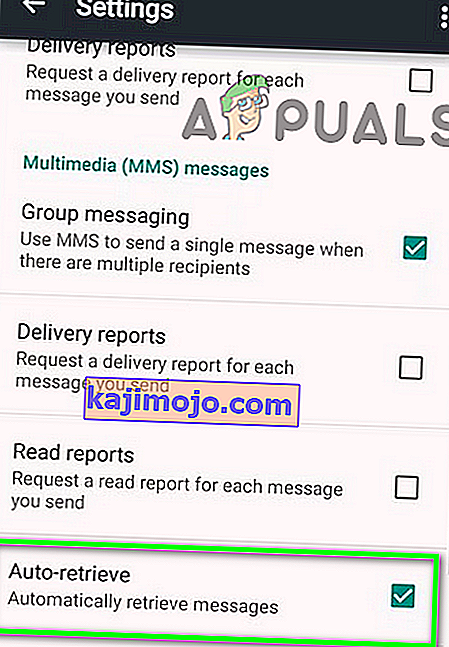
- Tarkista uudelleenkäynnistyksen jälkeen, voitko ladata MMS-viestin.
Ratkaisu 3: Poista paketin poistaja käytöstä
Monet käyttäjät käyttävät Packat Disableria (tai vastaavaa apuohjelmaa) bloatware-sovellusten estämiseen. Paketin poistaja estää monia tärkeitä sovelluksia ja palveluja, jos Poista Bloatware-vaihtoehto on käytössä. Saatat kohdata virheen, jos Package Disabler on merkinnyt puhelimen MMS-palvelun bloatware-ohjelmaksi ja palvelu on siten poistettu käytöstä. Tässä tilanteessa paketin poistajan poistaminen käytöstä voi ratkaista ongelman.
- Napauta Package Disabler -widgetiä (sen värin tulisi olla punainen, jos se on käytössä), ja widget-kuvakkeen väri muuttuu siniseksi.
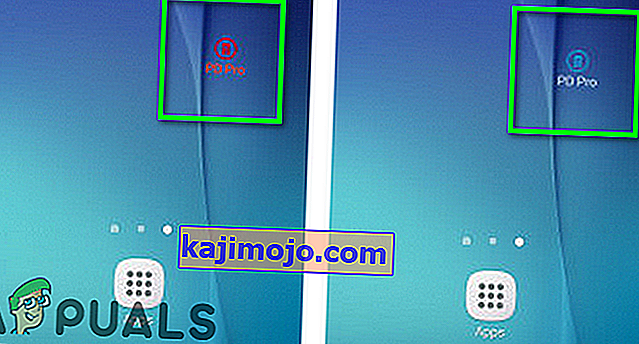
- Tarkista sitten, voitko ladata MMS-viestin.
Ratkaisu 4: Ota Download Booster käyttöön
Download Booster on ominaisuus (pääasiassa Samsungin tukema), jonka avulla voit ladata yli 30 megatavun kokoisia tiedostoja nopeammin käyttämällä samanaikaisesti Wi-Fi-yhteyttä ja mobiilidatayhteyttä. Lataustehostinta voidaan käyttää useiden kohteiden, kuten sovellusten, lataamiseen Galaxy-sovelluksissa ja Play-kaupassa jne.
Saatat kohdata keskusteltavan virheen, jos verkkoyhteyden häiriö estää viestin lataamisen nykyisessä verkkotilassa. Tässä yhteydessä Samsungin käyttäjät voivat ladata multimediaviestin ottamalla Download Boosterin käyttöön.
- Ota Wi-Fi ja mobiilidata käyttöön .
- Avaa nyt puhelimesi Asetukset ja napauta Yhteydet .
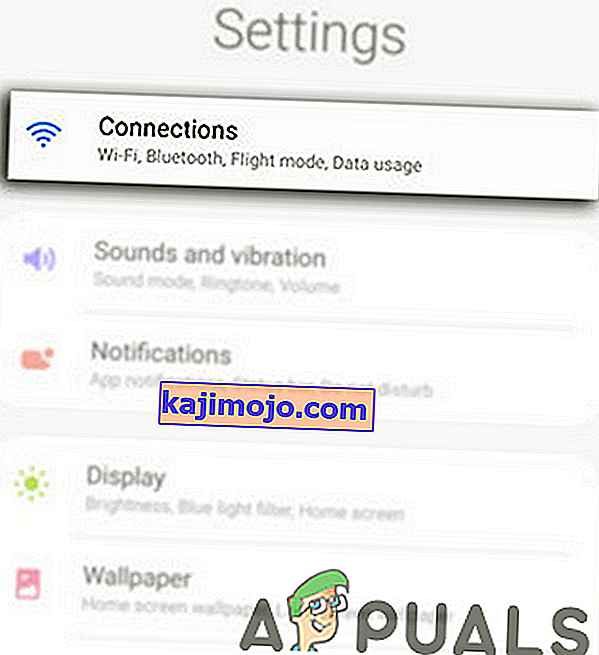
- Napauta sitten Lisää yhteysasetuksia .
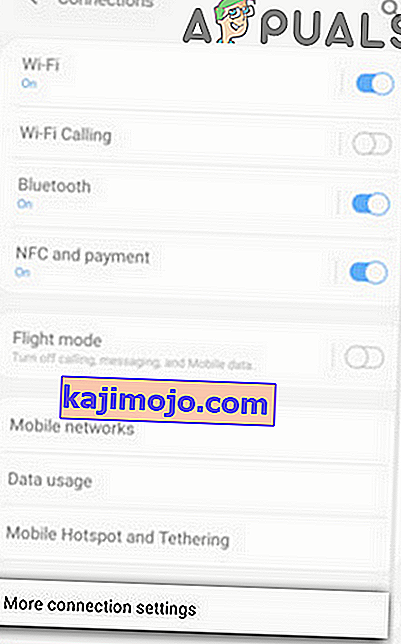
- Napauta nyt Lataa Booster .
- Ota sitten käyttöön Download Booster ja käynnistä laite uudelleen .
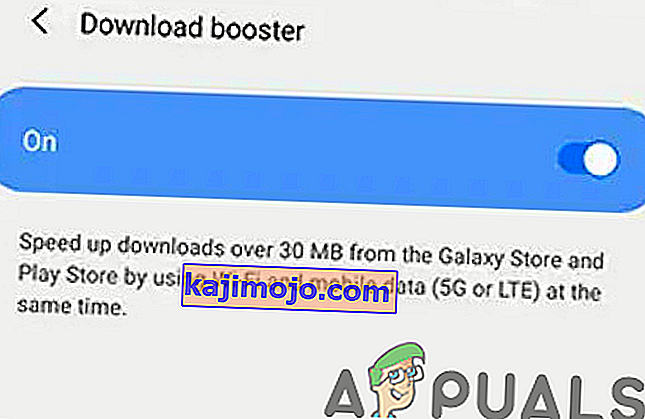
- Yritä uudelleenkäynnistyksen yhteydessä ladata MMS-viesti tarkistaaksesi, onko siinä virhe.
Ratkaisu 5: Tyhjennä MMS-palvelun välimuisti ja tiedot
MMS-palvelu käyttää välimuistia toimintojensa suorittamiseen. MMS-viestin lataaminen epäonnistuu, jos palvelun välimuisti / tiedot ovat vioittuneet. Tässä yhteydessä palvelun välimuistin ja tietojen tyhjentäminen voi ratkaista ongelman.
- Avaa puhelimesi Asetukset ja napauta Sovellukset .
- Napauta nyt Lisää- painiketta (lähellä näytön alaosaa) ja napauta sitten Näytä järjestelmä .
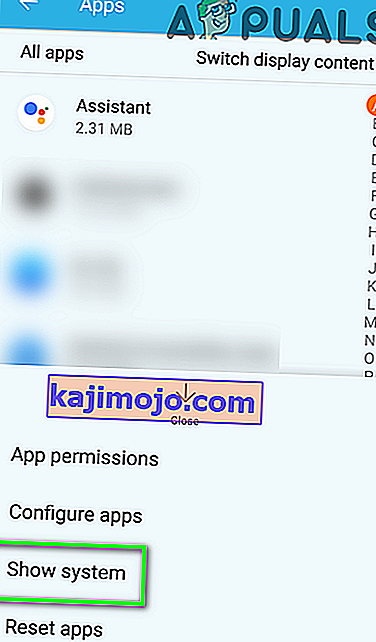
- Napauta nyt MmsService ja sitten Tallennus .
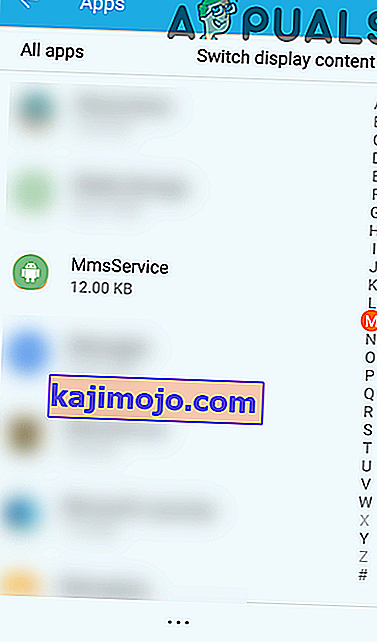
- Napauta nyt Tyhjennä välimuisti ja Tyhjennä tiedot ja vahvista sitten valintaikkuna.
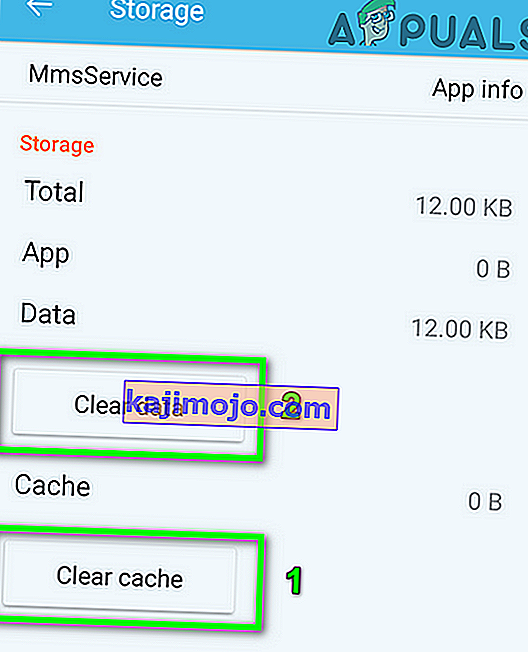
- Nyt käynnistä puhelinta.
- Yritä ladata viesti uudelleenkäynnistyksen yhteydessä ja tarkista, onko ongelma ratkaistu.
Ratkaisu 6: Tyhjennä välimuistiosio
Sovellusvälimuistin lisäksi Android OS käyttää välimuistiosiota eri järjestelmän toimintoihin. Saatat kohdata keskusteltavan virheen, jos mainittu välimuistiosio vioittuu. Tässä yhteydessä välimuistiosion tyhjentäminen voi ratkaista ongelman.
- Tyhjennä välimuistiosio.
- Käynnistä älypuhelin uudelleen ja tarkista, onko puhelimessasi MMS-virhe.
Ratkaisu 7: Poista IPV6-protokolla käytöstä
IPV6-protokolla otettiin käyttöön korjaamaan IPV4-protokollan rajoitukset, mutta sillä on edelleen oma osuutensa ongelmista. Virhe saattaa ilmetä, jos IPV6-protokolla on käytössä reitittimessäsi ja käytät kyseistä yhteyttä MMS: n lataamiseen. Tässä yhteydessä IPV6: n poistaminen käytöstä voi ratkaista ongelman.
- Poista IPV6-protokolla käytöstä reitittimessäsi . Voit tehdä tämän siirtymällä reitittimen asetuksiin takana olevan IP-osoitteen kautta.
- Tarkista sitten, voitko ladata MMS-viestit.
Ratkaisu 8: Viestisovelluksen vaihtaminen
MMS-ongelma voi johtua käyttämästäsi viestisovelluksesta. Joissakin tapauksissa ongelma syntyy pörssiviestisovelluksesta, kun taas toisissa tapauksissa ongelma ratkaistaan pörssi-sovelluksen avulla. Älypuhelinyhteisöltä on erilaisia mielipiteitä. Jos käytät T-Mobilea, yritä käyttää T-Mobile-numeroita.
Jos käytät varastossa olevaa viestisovellusta, asenna toinen viestisovellus, kuten Messages (Google), Hangouts, Textra ja vaihda oletusviestisovellus vasta asennettuun sovellukseen.
Jos käytät mitä tahansa 3. osapuolen messaging sovellus vaihtaa oletuksena messaging -sovelluksen varastossa messaging sovellus .
- Voit asettaa oletusviestisovelluksen avaamalla puhelimesi Asetukset ja napauttamalla Sovellusten hallinta.
- Napauta sitten Lisää- painiketta ja napauta sitten Määritä sovellukset .
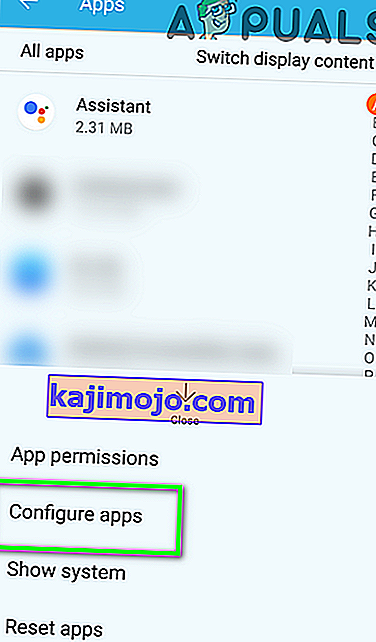
- Napauta nyt SMS-sovellusta .
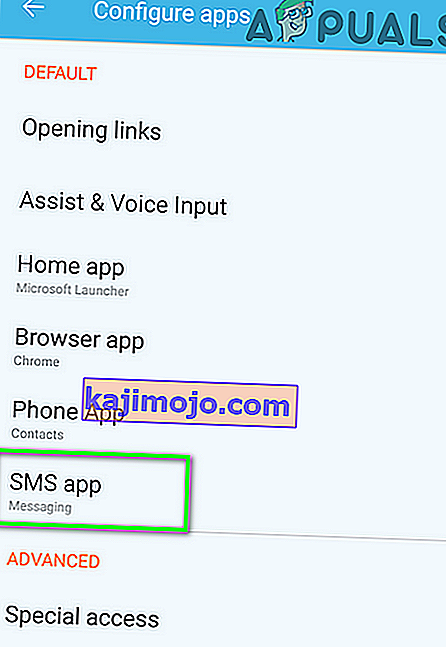
- Sitten luettelossa sovellukset, valitse sovellus , jota haluat käyttää oletuksena sovellus viestejä.
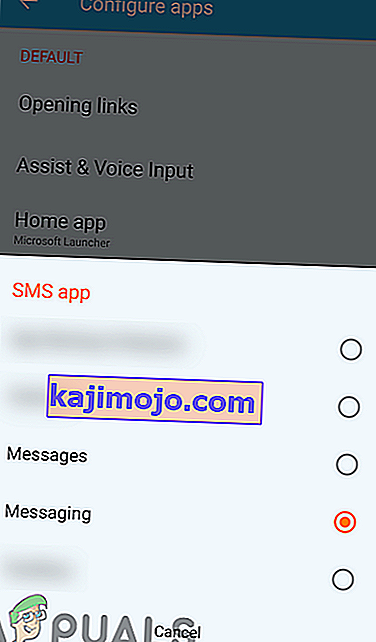
- Kun olet vaihtanut SMS-oletussovelluksen, tarkista, onko MMS-viestivirhe ratkaistu.
Ratkaisu 9: Asenna uudelleen / palauta Carrier- tai APN-asetukset
Puhelimesi käyttää APN: ää (tukiaseman nimi) muodostaakseen yhteyden langattomaan palveluun. Et voi ladata MMS-viestejä, jos puhelimesi APN-asetukset eivät ole voimassa. Tässä tapauksessa operaattorin asetusten uudelleenasentaminen tai palauttaminen voi ratkaista ongelman.
- Avoin Asetukset puhelimen ja hana lisää .

- Napauta sitten matkapuhelinverkko ja sitten tukiasemien nimet .
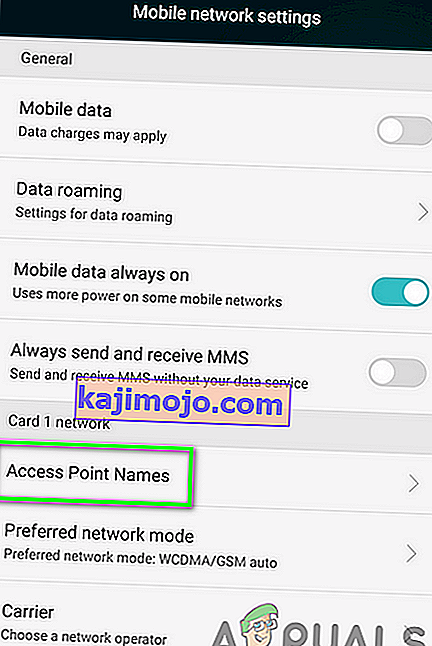
- Napauta Valikko ja napauta sitten Palauta oletukseksi .
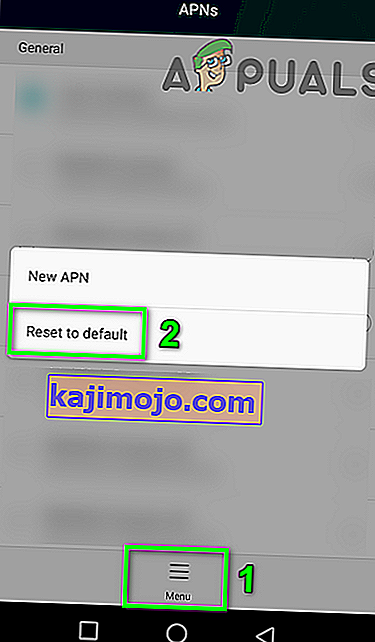
- Tarkista, onko ongelma ratkaistu. Jos ei, avaa sitten tukiasemien nimiasetukset yllä mainitulla tavalla ja poista kaikki tarvittavat APN: t.
- Sitten lisätä uuden APN (ota yhteyttä operaattoriin saada APN-asetus). Jos olet tallentanut MMS-asetusviestit, lisää APN: t näiden viestien avulla.
- Kun olet palauttanut oletusasetukset, tarkista, onko MMS-ongelma ratkaistu.
Ratkaisu 10: Päivitä profiili ja PRL
Voit kohdata keskusteltavan virheen, jos laitteesi tai ensisijaisen verkkovierailuluettelon (PRL) tietokanta on vioittunut. Jos PRL / profiili on virheellinen, puhelin ei välttämättä lataa MMS-viestejä. Tässä yhteydessä profiilin ja PRL: n päivittäminen voi ratkaista ongelman.
- Avoin Asetukset puhelimen ja kosketa Tietoja puhelimesta .
- Napauta nyt Järjestelmä ja napauta sitten näytössä näytössä Päivitä profiili .

- Napauta nyt Päivitä PRL: ssä ja käynnistä puhelin uudelleen .

- Tarkista uudelleenkäynnistyksen jälkeen, onko MMS-ongelma ratkaistu .
Jos sinulla on edelleen ongelmia, yritä ilmoittaa puhelimesi kadonneeksi itsepalveluportaalin kautta. Odota 15 minuuttia ja ilmoita sitten puhelimesta löydetyksi . Tämä toimi lukuisille käyttäjille, mutta muista, että tämä saattaa vaatia paperityötä joissakin operaattoreissa ja puhelin saattaa myös lukittua. Ota yhteyttä operaattoriin ennen jatkamista.